Hoe verzend- en leesbevestigingen aanvragen in Outlook?
Bij het versturen van cruciale e-mails, zoals naar een klant, is het essentieel om te bevestigen dat het bericht niet alleen hun inbox bereikt, maar ook daadwerkelijk gelezen wordt. De functies van Outlook voor het aanvragen van verzend- en leesbevestigingen kunnen u helpen deze informatie effectief bij te houden. Dit artikel legt uit hoe u verzend- en leesbevestigingen kunt aanvragen voor individuele e-mails die u momenteel opstelt, evenals voor alle e-mails die u verstuurt, zodat u bevestiging krijgt van ontvangst en interactie van uw ontvangers.
Verzend- / leesbevestigingen aanvragen voor één bericht in Outlook
Verzend- / leesbevestigingen aanvragen voor alle verzonden berichten in Outlook
Verzend- / leesbevestigingen aanvragen voor één bericht in Outlook
Wanneer u een e-mailbericht opstelt, kunt u eenvoudig een verzendbevestiging en een leesbevestiging configureren en aanvragen.
Stap 1: Klik op "Start" > "Nieuwe Email" om een nieuw e-mailbericht te maken.
Stap 2: Vink de optie "Verzendbevestiging aanvragen" en de optie "Leesbevestiging aanvragen" aan in de groep "Volgen" op het tabblad "Opties".

U kunt zowel de optie "Verzendbevestiging aanvragen" als "Leesbevestiging aanvragen" aanvinken, of slechts één van beide, afhankelijk van uw behoeften.
Stap 3: Stel uw e-mailbericht op en verstuur het.
Verzend- / leesbevestigingen aanvragen voor alle verzonden berichten in Outlook
In deze sectie wordt uitgelegd hoe u verzend- en leesbevestigingen kunt aanvragen voor alle verzonden e-mailberichten in Microsoft Outlook.
Stap 1: Klik op "Bestand" > "Opties".
Stap 2: Klik op "E-mail" in het linkerpaneel.
Stap 3: In de sectie "Volgen":
- Om een verzendbevestiging aan te vragen, vinkt u de optie "Verzendbevestiging die bevestigt dat het bericht is afgeleverd op de e-mailserver van de ontvanger" aan.
- Om een leesbevestiging aan te vragen, vinkt u de optie "Leesbevestiging die bevestigt dat de ontvanger het bericht heeft bekeken" aan.
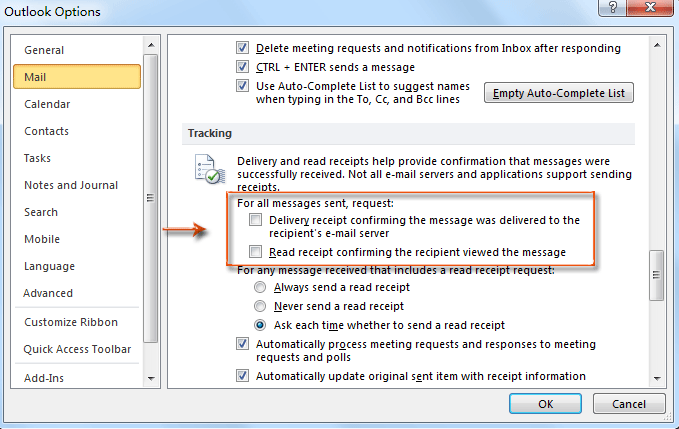
Stap 4: Klik op de knop "OK".
Vanaf nu zal elke e-mail die u verstuurt automatisch een verzendbevestiging en een leesbevestiging aanvragen.
Beste Office-productiviteitstools
Breaking News: Kutools for Outlook lanceert een gratis versie!
Ervaar de geheel nieuwe Kutools for Outlook met meer dan100 fantastische functies! Klik om nu te downloaden!
📧 E-mailautomatisering: Automatisch antwoorden (Beschikbaar voor POP en IMAP) / Schema E-mail verzenden / Automatisch CC/BCC per Regel bij Verzenden / Automatisch doorsturen (Geavanceerde regels) / Begroeting automatisch toevoegen / Meerdere ontvangers automatisch opsplitsen naar individuele E-mail...
📨 E-mailbeheer: E-mail terughalen / Scam-e-mails blokkeren op onderwerp en anderen / Duplicaat verwijderen / Geavanceerd Zoeken / Organiseer mappen...
📁 Bijlagen Pro: Batch opslaan / Batch loskoppelen / Batch comprimeren / Automatisch opslaan / Automatisch loskoppelen / Automatisch comprimeren...
🌟 Interface-magie: 😊Meer mooie en gave emoji's / Herinneren wanneer belangrijke e-mails binnenkomen / Outlook minimaliseren in plaats van afsluiten...
👍 Wonders met één klik: Antwoord Allen met Bijlagen / Anti-phishing e-mails / 🕘Tijdzone van de afzender weergeven...
👩🏼🤝👩🏻 Contacten & Agenda: Batch toevoegen van contacten vanuit geselecteerde E-mails / Contactgroep opsplitsen naar individuele groepen / Verjaardagsherinnering verwijderen...
Gebruik Kutools in je voorkeurt taal – ondersteunt Engels, Spaans, Duits, Frans, Chinees en meer dan40 andere talen!


🚀 Eén klik downloaden — Ontvang alle Office-invoegtoepassingen
Sterk aanbevolen: Kutools for Office (5-in-1)
Met één klik download je vijf installatiepakketten tegelijk — Kutools voor Excel, Outlook, Word, PowerPoint en Office Tab Pro. Klik om nu te downloaden!
- ✅ Eén-klik gemak: Download alle vijf de installaties in één actie.
- 🚀 Klaar voor elke Office-taak: Installeer de invoegtoepassingen die je nodig hebt, wanneer je ze nodig hebt.
- 🧰 Inclusief: Kutools voor Excel / Kutools for Outlook / Kutools voor Word / Office Tab Pro / Kutools voor PowerPoint